Daftar isi
Seperti yang kita ketahui bahwa ketika Anda kehilangan atau menghapus file dari drive jaringan, hampir tidak mungkin untuk memulihkannya. Untungnya, kami telah menemukan dua cara untuk memulihkan file dan folder yang dihapus dari drive jaringan atau folder bersama drive jaringan.
| Solusi yang bisa diterapkan | Pemecahan Masalah Langkah demi Langkah |
|---|---|
| Perbaiki 1. Gunakan Perangkat Lunak Pemulihan | Jika Anda telah menyiapkan drive jaringan di komputer, coba perangkat lunak pemulihan file EaseUS untuk menemukan file yang hilang...Langkah lengkap |
| Perbaiki 2. Kembalikan Versi Sebelumnya | Buka drive bersama jaringan > Klik kanan ruang kosong dan pilih "Properties"> "Versi Sebelumnya"...Langkah lengkap |
Kemana File Pergi Saat Dihapus dari Drive Jaringan?
"Saya memiliki drive jaringan (T) yang mengarah ke folder di drive E saya. Beberapa jam yang lalu, saya tidak sengaja menghapus file dari folder bersama jaringan pada disk. Segera saya menyadari kesalahan dan pergi ke recycle bin untuk memulihkan file yang dihapus. Tapi yang mengejutkan saya, itu tidak muncul di sana. Bolehkah saya tahu ke mana perginya file ketika dihapus dari folder bersama drive jaringan , atau bagaimana cara memulihkan file yang dihapus? Jika Anda punya saran, tolong bantu saya ."
Ikhtisar pemulihan data drive jaringan
Drive jaringan adalah perangkat penyimpanan di jaringan akses lokal (LAN) dalam bisnis atau rumah, dan dapat ditempatkan di server, perangkat NAS, hard drive eksternal, atau salah satu komputer jaringan.
Saat Anda memilih file di folder bersama drive jaringan dan menekan tombol Hapus, semua yang benar-benar dapat dilakukan Windows adalah memberi tahu sistem operasi Jaringan untuk menghapusnya. Karena Windows tidak melakukan penghapusan, file tidak akan muncul di Windows Recycle Bin. Segera setelah Anda atau pengguna lain secara tidak sengaja menghapus file atau file besar dari folder bersama yang dibuat di drive jaringan, ada cara terbaik yang dapat membantu memulihkan file atau folder yang terhapus/hilang dari drive jaringan. Jika Anda mencoba menemukan solusi pemulihan data drive jaringan, atau Anda hanya tertarik dengan topik ini, Anda dapat membaca terus untuk mendapatkan detailnya.
Perangkat lunak untuk memulihkan file yang dihapus dari drive jaringan
Karena tidak ada tempat sampah daur ulang drive bersama, Anda tidak dapat memulihkan file yang dihapus dari folder bersama jaringan semudah dari hard drive lokal komputer. Kabar baiknya adalah ada perangkat lunak yang mampu memulihkan file, dokumen, gambar, video, dan semua jenis file yang terhapus dari drive jaringan, misalnya EaseUS Data Recovery Wizard. Perangkat lunak pemulihan data yang kuat ini berguna untuk memulihkan file yang dihapus secara permanen yang melewati recycle bin.
Metode 1. Pulihkan File yang Dihapus dari Drive Jaringan
Dibandingkan dengan pemulihan file dari penyimpanan cloud, misalnya, memulihkan file yang dihapus secara permanen dari Google Drive , jauh lebih mudah untuk memulihkan file yang dihapus dari folder bersama jaringan. Seperti yang Anda ketahui, di sistem operasi Windows, berikut cara berbagi folder di mesin Windows Anda.
- Temukan folder yang ingin Anda bagikan, dan Anda dapat mengatur opsi untuk berbagi dengan pengguna mana pun di komputer atau grup rumah Anda.
- Dengan atau tanpa kata sandi, setiap orang yang berhak mengakses file di jaringan lokal Anda, dapat melihat, memeriksa, atau mengedit file di sana, termasuk menghapus file tersebut.
Windows akan meminta penghapusan permanen saat pengguna mencoba menghapus file di drive bersama, yang berarti file tersebut tidak akan masuk ke recycle bin Windows tetapi menghilang dari drive untuk permanen. Jika Ctrl Z, opsi batalkan gagal, Anda perlu menerapkan perangkat lunak pemulihan data gratis EaseUS , dan mengambil tindakan seperti yang diinstruksikan di sini:
1. Untuk pengguna rumahan yang mengatur drive jaringan di komputer
Langsung kembali ke komputer dengan drive jaringan lokal terpasang, seperti Drive D, E atau F, instal EaseUS Data Recovery Wizard ke drive apa pun kecuali drive jaringan.
2. Untuk grup bisnis yang menyiapkan drive jaringan di server khusus atau NAS
Anda perlu mencabut hard drive dengan aman dari server dan menghubungkannya ke komputer, menginstal EaseUS Data Recovery Wizard di komputer untuk melakukan pemulihan data.
Selanjutnya, ikuti panduan pemulihan data untuk memilih drive jaringan, pindai, pratinjau, dan pulihkan file yang dihapus dari folder bersama jaringan.
Panduan: Cara memulihkan file yang dihapus dari folder bersama drive jaringan secara gratis
1. Unduh dan instal EaseUS Data Recovery Wizard di komputer Anda.

2. Gunakan alat pemulihan data untuk menemukan dan memulihkan data Anda yang hilang.
Pilih lokasi penyimpanan atau folder tertentu tempat dimana data Anda hilang, lalu klik tombol Pindai.

3. Setelah pemindaian selesai, temukan file atau folder yang dapat dipulihkan dalam daftar hasil pemindaian.
Pilih file lalu klik tombol Pulihkan. Saat memilih lokasi untuk menyimpan data yang sudah dipulihkan, Anda tidak boleh menggunakan drive tempat asal file tersebut.

Metode 2. Pulihkan File yang Dihapus Drive Jaringan dari Versi Sebelumnya
Versi Sebelumnya adalah fitur pencadangan dan pemulihan di Windows yang dapat digunakan untuk memulihkan file dan folder yang terhapus, diformat, dimodifikasi, rusak atau hilang. Anda dapat memulihkan file yang dihapus dari folder bersama drive jaringan menggunakan fitur ini jika ada titik pemulihan yang dibuat sebelum bencana kehilangan data. Berikut cara melakukannya:
Langkah 1. Di lokasi yang tepat di mana file folder bersama berada, klik kanan pada ruang kosong dan pilih "Properties".
Langkah 2. Di bawah "Versi Sebelumnya", harus ada daftar file atau folder yang dicadangkan pada waktu dan tanggal yang berbeda.
Langkah 3. Pilih versi yang tepat yang Anda inginkan dan klik tombol "Pulihkan" untuk mendapatkannya kembali.
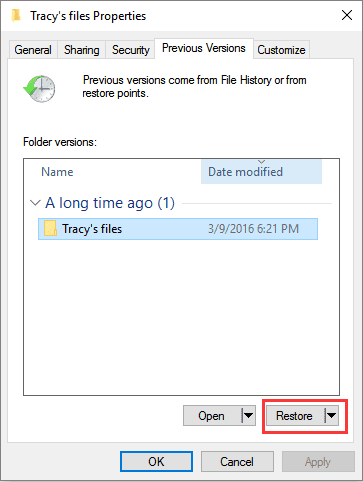
Artikel Terkait
-
Buka Drive USB yang Tidak Dapat Dibuka di Windows 10 dan Akses File
![author icon]() Cedric/2022/09/22
Cedric/2022/09/22
-
Pemulihan Data Flashdisk: Cara Memulihkan File yang Dihapus dari Flashdisk
![author icon]() Daisy/2022/09/22
Daisy/2022/09/22
-
Perbaiki / Perbaiki Kartu SD RAW dengan Cara yang Terbukti
![author icon]() Cedric/2022/09/22
Cedric/2022/09/22
-
Perangkat Lunak Pemulihan Data SSD Terbaik untuk Memulihkan Data / File dari SSD
![author icon]() Daisy/2022/09/22
Daisy/2022/09/22